온라인 강의나 라이브 시연을 진행할 때, 마우스 커서만으로는 내용을 명확하게 전달하기 어려울 때가 많습니다. 이럴 때 유용하게 쓸 수 있는 프로그램이 바로 ZoomIt입니다. 특히 발표나 강의에서 ‘화면 확대’ 기능은 핵심 포인트를 강조하기에 아주 효과적이죠.
이번 포스팅에서는 ZoomIt을 다운로드하는 방법과, 실제 강의에 적합하게 설정하는 팁을 상세히 소개하겠습니다.
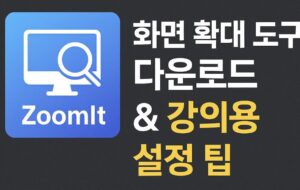
ZoomIt이란 무엇인가요?
ZoomIt은 마이크로소프트에서 개발한 무료 유틸리티 도구입니다. 주로 프레젠테이션, 실시간 강의, 기술 시연 중에 화면 확대, 강조 표시, 타이머 기능 등을 빠르게 사용할 수 있도록 설계되었습니다.
대표 기능은 다음과 같습니다:
- 화면 확대 (Zoom)
- 실시간 주석 그리기 (Draw)
- 타이머 (Timer)
- 텍스트 표시 (Text)
ZoomIt 다운로드 방법
ZoomIt은 마이크로소프트 공식 웹사이트에서 무료로 다운로드할 수 있습니다. 별도 설치 과정 없이 압축을 풀고 실행만 하면 바로 사용 가능해요.
👉 ZoomIt 공식 사이트에서 최신 버전 다운로드하기
압축 파일을 열고 `ZoomIt.exe` 파일을 실행하면 됩니다. 관리자 권한이 필요할 수 있으므로 ‘관리자 권한으로 실행’을 권장합니다.
기본 단축키와 사용법
ZoomIt을 실행하면 트레이 아이콘으로 상주하게 됩니다. 다음은 기본 단축키입니다:
- Ctrl + 1 : 확대 모드 (Zoom)
- Ctrl + 2 : 그리기 모드 (Draw)
- Ctrl + 3 : 타이머 모드 (Timer)
- Ctrl + 4 : 텍스트 입력 모드
확대 모드에서는 마우스 커서 주변이 확대되어 보여지고, 스크롤을 통해 확대 배율 조절도 가능합니다.
강의용으로 추천하는 설정
ZoomIt을 강의용으로 사용할 때 가장 중요한 건, 빠른 조작성과 가독성입니다. 다음과 같은 설정을 추천드립니다:
- Zoom 레벨: 기본값보다 조금 높은 2.0~2.5배 확대 권장
- 그리기 색상: 배경에 따라 대비되는 색상 선택 (예: 어두운 화면 → 노란색)
- 타이머 기능: 브레이크 타임 안내 시 유용, ‘Ctrl + 3’ 키로 바로 시작 가능
- 텍스트 입력: 기본 텍스트 사이즈를 24~36pt로 설정해 가독성 확보
설정은 ZoomIt 실행 후 ‘Options’ 메뉴에서 변경 가능합니다. 원하는 단축키도 자유롭게 커스터마이징할 수 있어요.
실전 사용 팁
- Wacom이나 터치패드 사용 시: 필기 기능 활용도 ↑
- OBS와 함께 사용: 화면 확대와 주석 기능을 실시간 방송에 적용 가능
- 한영 전환 충돌 방지: 단축키 설정 시 ‘Shift’ 또는 ‘Alt’ 조합을 피하는 것이 좋습니다
ZoomIt과 함께 사용하면 좋은 도구들
- ShareX: 화면 캡처 및 GIF 생성
- OBS Studio: 실시간 강의 녹화 및 스트리밍
- Lightshot: 간편한 캡처 후 주석 달기
ZoomIt은 단독으로도 충분히 강력하지만, 위와 같은 프로그램과 함께 사용하면 강의 퀄리티를 한층 끌어올릴 수 있어요.
마무리하며
ZoomIt은 가볍지만 아주 강력한 화면 확대 및 주석 도구입니다. 특히 교육, 강의, 프레젠테이션을 자주 하시는 분들께는 필수템이라고 해도 과언이 아니죠. 복잡한 설치 없이 바로 실행되는 것도 큰 장점입니다.
👉 ZoomIt 화면 확대 도구 무료 다운로드하러 가기
이제 여러분도 ZoomIt으로 더 똑똑하고 인상적인 강의를 준비해보세요!